1、新建个psd文件,将玫瑰的素材图片导入内部,并且栅格化,通过魔术棒工具去除白色背景如图。


2、营造一下燃烧的气氛,新建个图层通过画笔绘制些火的颜色。 将火焰的素材导入,图层混合模式改成滤色

3、ctrl+J从新复制一层,把原有的备份一下。ctrl+shift+U去色变成黑白色。

4、需要做一半是燃烧一般已经烧成灰烬的效果,那么就通过钢笔或套索工具,将花朵进行分割,ctrl+J从新复制一层如图
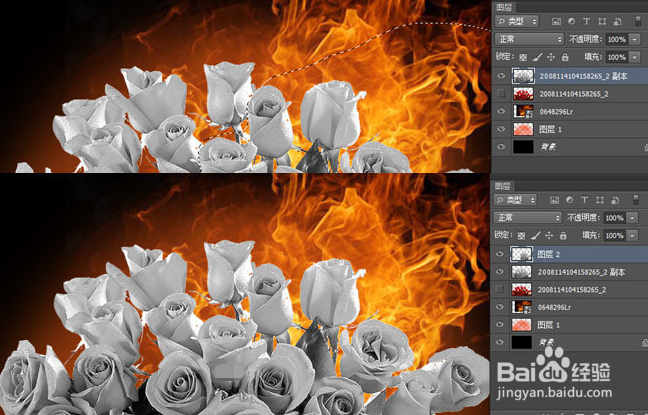
5、ctrl+B打开色彩平衡,从新添加颜色。可重复调整几次, 如图
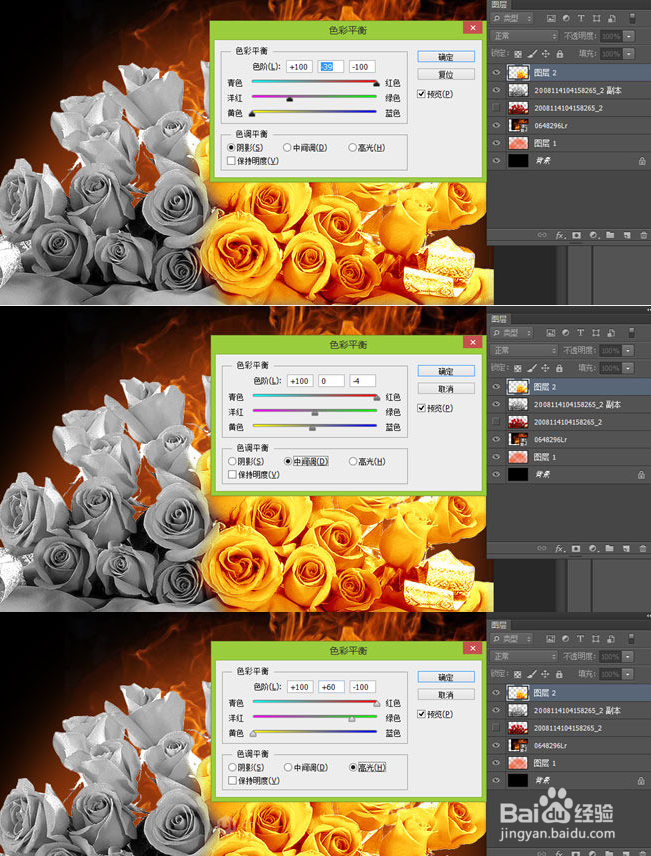

6、Ctrl+点击花瓣小窗口,调出选区。添加图层蒙版,通过画笔工具添加些高光图层混合模式改成叠加。如图
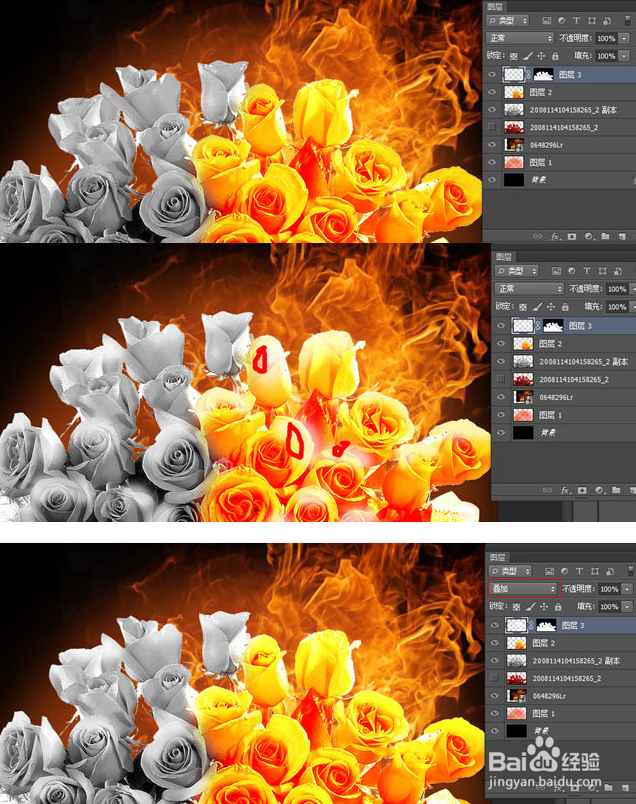
7、点击菜单>扭曲>波纹,让花瓣更有燃烧的感觉,同理灰色的也全部加上,如图

8、导入火焰素材,图层混合模式改成滤色,在导入不同的火焰素材复制些进行摆放,如图

9、导入烟的素材,先将图层栅格化将烟头去掉,在转化成智能对象,摆放一下。

10、导入火山岩图案,调出灰色花瓣选区添加图层蒙版。如图

11、图层混合模式改成叠加,回到灰色花瓣图层,花瓣调整的暗些,高光擦除些。如图

12、增加些烟雾。图层混合模式改成滤色,边缘比较硬的,就添加图层蒙版巳呀屋饔,擦除一下。调整一下细节,显示最终效果如图
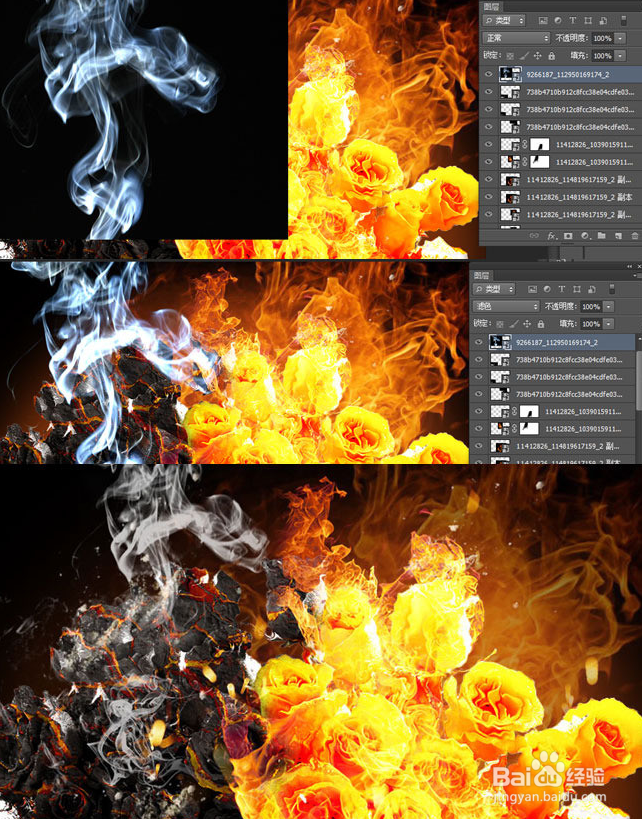
13、最终效果如下所示:
